用智慧手機操作快門按鈕(快門遙控)*
可以用通過藍牙與相機連接的智慧手機操作快門按鈕。
* DC-GH5(體版本1.0 - 1.1)無法使用此功能。
請將體版本更新到2.0或更高。
準備
- 使用藍牙連線至相機
操作
- 點擊
 >
> 
- 按照螢幕上的說明。
| : | 拍攝照片 當設定為連拍模式時,往[LOCK](鎖止)方向滑動 | |
|
|
: | 錄影 開始動態影像拍攝。再次點擊後即可停止拍攝。 |
使用智慧型手機關閉/開啟相機
即使相機關閉,仍可使用遠端喚醒及操作。
準備
- 使用藍牙連線至相機
- 開啟相機的[遠端喚醒]功能
- 更詳細的解說,請參閱數位相機的使用說明書。
- 關閉相機
操作
- 點擊
 >[遙控操作]
>[遙控操作]- 遠端操作相機時,將會自動開啟電源及建立Wi-Fi連線。
自動備份影像至雲端儲存(自動雲備份)
當智慧型手機連線至無線網路基地台,相機中的影像將會自動備份到先前設定的雲端儲存上。
準備
- 在相機裡設定無線網路基地台*
- 請事前設定相機上使用的無線網路基地台。
- 使用智慧型手機或電腦進入「LUMIX CLUB」並且設定*
http://lumixclub.panasonic.net/tch/c/
- 需要帳號。 沒有帳號的話,請依照畫面上的訊息進行操作。
- 在「網路服務連接設定」中的「雲端儲存連結設定」,選擇雲端儲存服務並且註冊。
* 更詳細的解說,請參閱數位相機的使用說明書。
操作
- 使用藍牙連線至相機
- 從[相機已登錄]中選擇欲設定的相機
- 顯示設定畫面。
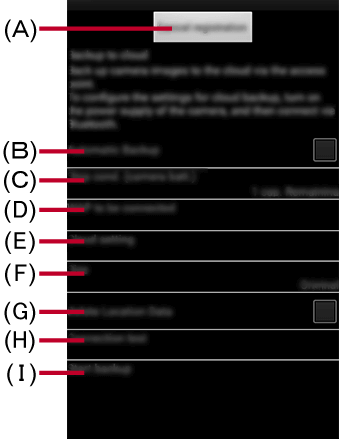
(A) [取消登錄] - 刪除已登錄相機的資訊。
(B) [自動備份] - 開啟[自動備份]。
(C) [停止條件 (相機電池的剩餘電量)] - 視電池剩餘電量而定,備份可能會中斷。
–[電池剩餘一格電]/[電池剩餘兩格電]
(D) [要連接的無線存取點] - 設定備份所使用的無線存取點。請事先設定相機的無線存取點。
(E) [雲端設定] - 設定備份處。
(F) [大小] - 設定備份的影像大小。
(G) [刪除位置資料] - 刪除儲存的位置資料。
(H) [連接測試] (I) [開始備份]
- 顯示設定畫面。
- 啟動[自動備份](B)
- 點擊[要連接的無線存取點](D)並且選擇相機上已設定的無線存取點
- 點擊[雲端設定](E)以調整雲端設定內容
- 請依照畫面的訊息進行設定。
- 進行備份
藍牙連線的相機[遠端喚醒]為開啟時,即使相機電源關閉,只要智慧型手機連接到無線存取點時仍會自動進行相機影像備份。
自動傳輸錄製影像至智慧型手機
當[自動傳輸]設置為開啟時,每次拍照時,藍牙連線的相機影像將會自動傳輸到智慧型手機,並自動新增到[相機膠捲](iOS)或者[圖片庫](Android)中。
準備
- 使用藍牙連線至相機
- 開啟相機的[自動傳輸]功能
- 更詳細的解說,請參閱數位相機的使用說明書。
- 請選擇智慧型手機上的[是](Android裝置)或是[Wi-Fi設定](iOS裝置)。
- 確認相機上的傳送設定,並選擇[設定]
操作
- 開啟「Image App」
- 使用相機拍攝照片
- 每次拍照時,將會自動儲存到或著相機膠捲(iOS),圖片庫(Android)中。
- 注意
- 當[
 ]顯現半透明時,則無法自動傳輸圖像。
]顯現半透明時,則無法自動傳輸圖像。
請確認相機上的Wi-Fi連線狀態。 - 當[藍牙]選單中的[自動傳輸]設定為[ON]時,[Wi-Fi 功能]會被停用。
在相機的影像中紀錄定位資料*
*沒有GPS(定位資訊獲取功能)的智慧型手機,將無法使用此功能。
準備
- 使用藍牙連線至相機
- 開啟相機的[紀錄位置]功能
- 更詳細的解說,請參閱數位相機的使用說明書。
操作
- 使用相機拍攝照片
- 拍攝的照片上將會新增定位資訊。
- 注意
- 使用定位功能所拍攝的影像中,可能包含定位資訊等個人訊息。當您要上傳影像至網站時請多加小心留意。
- 若是在屋內進行拍攝而造成GPS無法正確偵測位置的話,可能會造成定位資訊無法記錄的狀況。
使用智慧型手機同步相機時間
藍牙連線的相機[自動時間設定]設定為開啟時,在連線到相機的情況下,可以使用智慧型手機同步相機上的時間及時區。
準備
- 使用藍牙連線至相機
- 開啟相機的[自動時間設定]功能
- 更詳細的解說,請參閱數位相機的使用說明書。
將相機的設定資料儲存至智慧型手機
在智慧型手機上保存相機設定,並且在其他相機上使用相機讀取相同設定。
準備
- 使用藍牙連線至相機
操作
- 點擊
 >
> 
- 設定如下。
項目 內容 [保存設定] 在智慧型手機上保存已連接的相機設定資料。 [保存的相機設定] 將會顯示符合已連接相機的設定。點擊設定資料將會出現以下的選單。 [傳送到相機]
相機將會讀取設定資料。
[變更名稱]
你可以變更設定資料的名稱。在初期設定中所保存的設定資料名稱如下列所示。
– 相機名稱/儲存日期/年/月/時/分
(最大字元數:30)[清除]
清除資料。
- 設定如下。
- 點擊[保存設定]
- 相機設定資料將會保存到智慧型手機上。
- 最多保存10筆設定資料。
- 使用相機讀取設定資料
從[保存的相機設定]中選擇想要讀取的設定,並選擇[傳送到相機]。